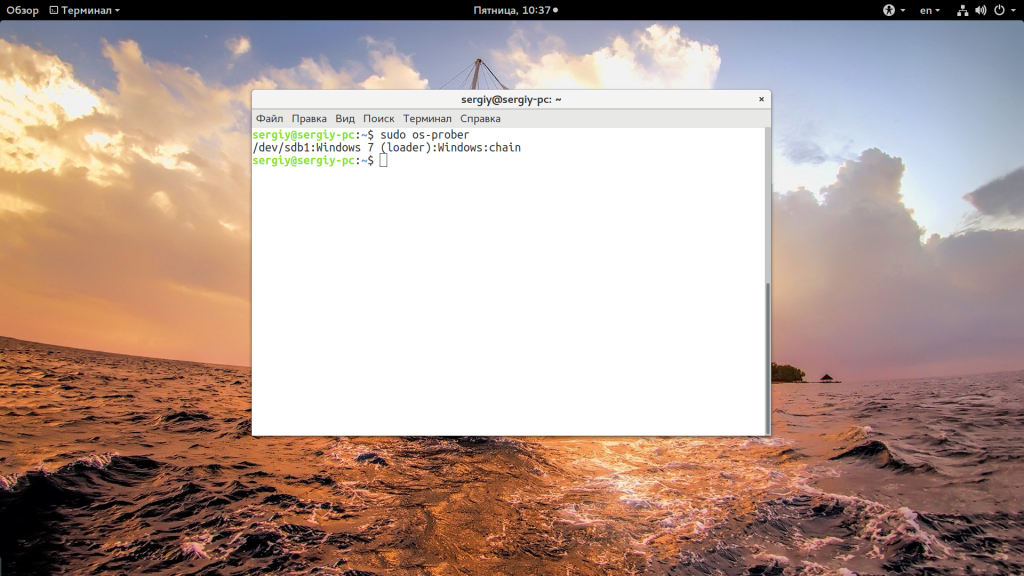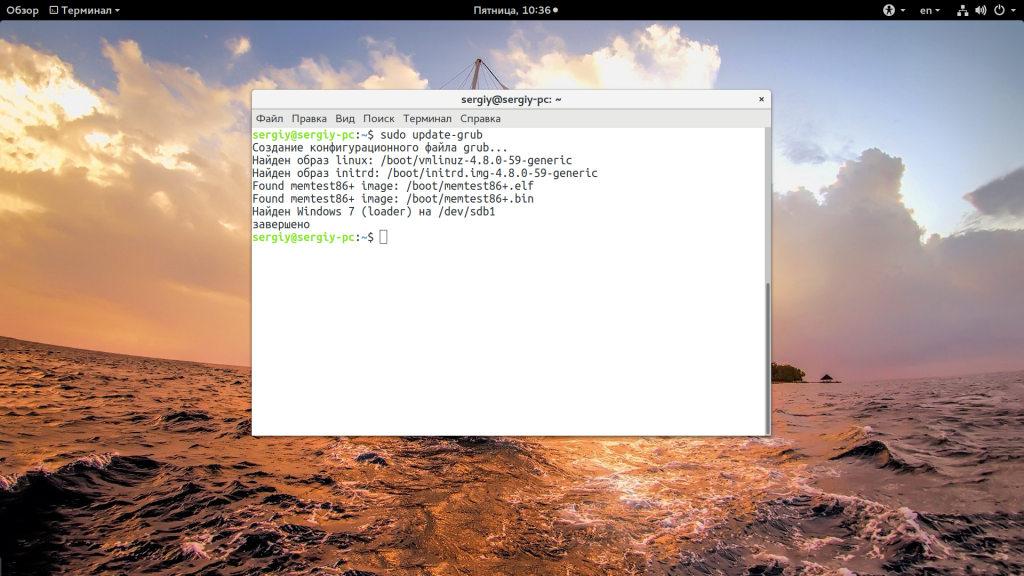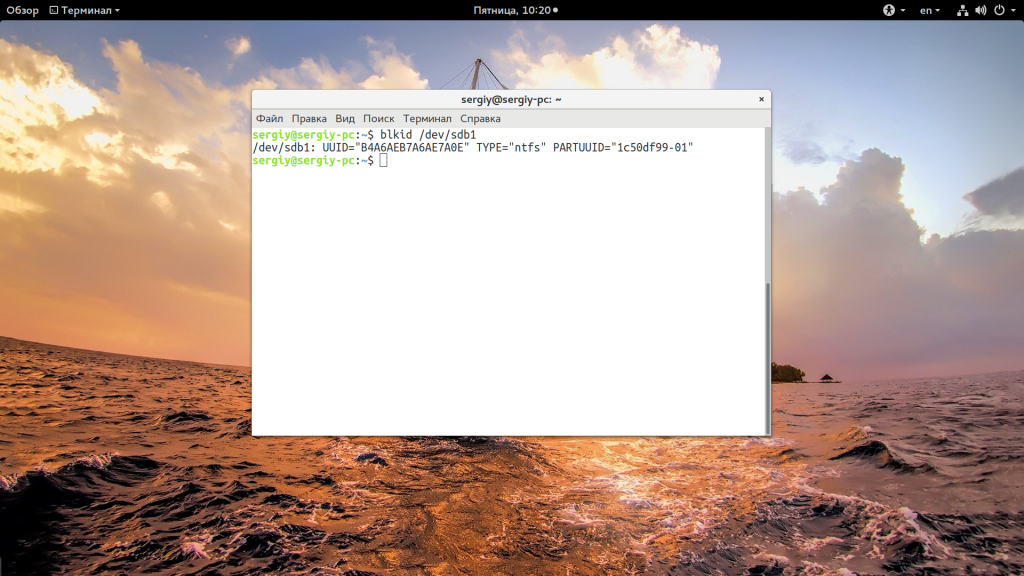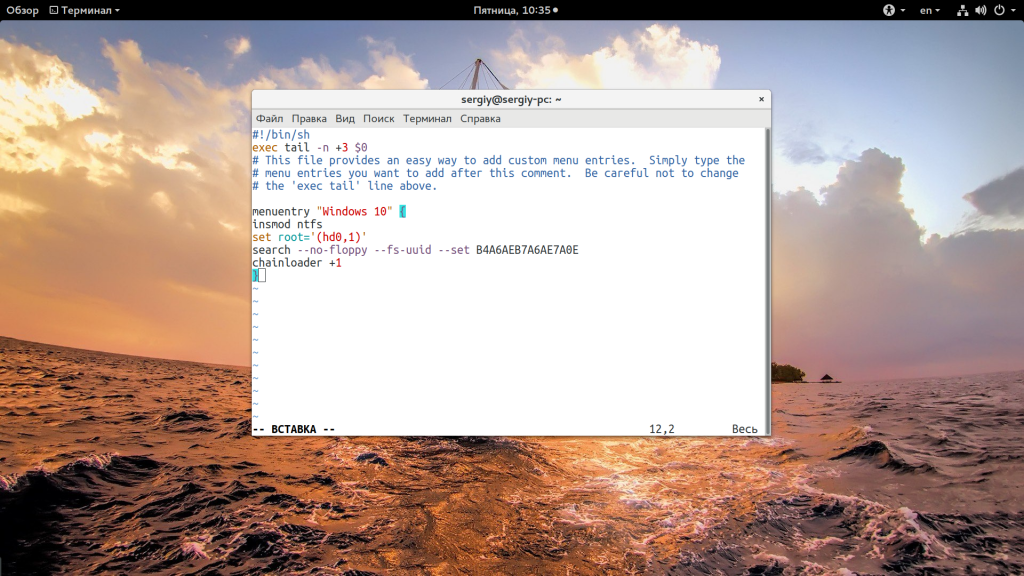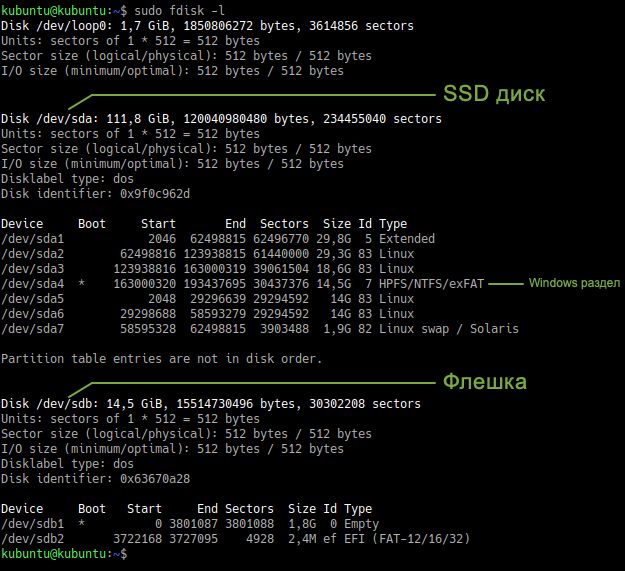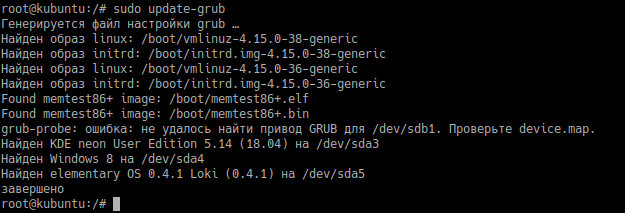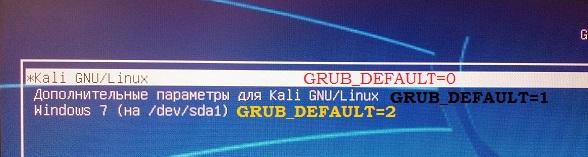Многие новички и опытные пользователи Linux держат также установленной на своем компьютере операционную систему Windows, например, последней, десятой версии. Новичкам это нужно чтобы иметь запасную операционную систему, к которой они смогут вернуться, если их Linux сломается. А для опытных пользователей важно программное обеспечение, которое не поддерживается ни в Linux, ни даже с помощью эмулятора Wine, а таких программ достаточно много.
Но временами случается такая ситуация, что загрузчик Grub не распознает установленную Windows и не отображает ее в списке для систем для загрузки. В этой статье мы рассмотрим почему возникает ошибка grub не видит Windows 10 и как ее решить.
Причин такой ошибки может быть несколько, начиная от того, что система установлена на другом жестком диске, и заканчивая неизвестными глюками пакета os-prober, который и занимается определением операционных систем в Linux. Также, если у вас есть несколько версий Windows на компьютере, то программа может видеть только одну из них.
Сначала можно попытаться сделать наш с Windows раздел более видимым для программы. Для этого примонтируйте его в какую-либо папку. Например, в /mnt/:
sudo mount -t ntfs-3g -o ro /dev/sda1
Я предполагаю, что система Windows установлена на разделе, который определяется в Linux, как /dev/sda1. Дальше запустите утилиту os-prober:
sudo os-prober
Если программа обнаружит Windows, то вам останется обновить конфигурацию загрузчика Grub:
sudo update-grub
Или:
sudo grub2-mkconfig -o /boot/grub/grub.cfg
Если же этот способ не сработает, а он, скорее всего, не сработает, то вам останется только вручную добавить пункт меню для Windows. Это не самое простое, но зато эффективное решение. Сначала нам нужно узнать UUID раздела диска, на который установлена Windows, например, /dev/sda1:
blkid /dev/sda1
Затем откройте файл /etc/grub.d/40_custom и добавьте туда такой код:
menuentry "Windows 10" {
insmod ntfs
set root='(hd0,1)'
search --no-floppy --fs-uuid --set B4A6AEB7A6AE7A0E
chainloader +1
}
Если кратко, то здесь мы устанавливаем в качестве корня первый раздел первого диска, а затем указываем загрузчику, что нужно найти раздел с нужным нам UUID. Затем передаем управление загрузчику на этом разделе с помощью chainloader. Дальше осталось обновить конфигурацию Grub:
sudo update-grub
Мы использовали такой метод потому что теперь настройка не собьется после обновления ядра или другого процесса, инициализирующего обновление конфигурации. Потому что если бы мы добавили эти строки в /boot/grub/grub.cfg, то они были бы перезаписаны если не при первом, то при одном из следующих обновлений системы.
Когда конфигурация обновлена вы можете перезагрузить компьютер и загружать Windows с помощью нового пункта. Таким образом, можно добавить несколько пунктов, только для разных разделов нужно указывать их UUID.
Выводы
В этой небольшой статье мы разобрали что делать когда у вас возникнет ошибка grub не видит windows 10 и какими способами ее можно исправить. На самом деле решение очень простое, если вы не используете систему с UEFI. В варианте с EFI загрузка Windows управляется не Grub, а загрузчиком UEFI, но при использовании Linux рекомендуется отключить эту технологию.
Обнаружили ошибку в тексте? Сообщите мне об этом. Выделите текст с ошибкой и нажмите Ctrl+Enter.
Об авторе
Основатель и администратор сайта losst.ru, увлекаюсь открытым программным обеспечением и операционной системой Linux. В качестве основной ОС сейчас использую Ubuntu. Кроме Linux, интересуюсь всем, что связано с информационными технологиями и современной наукой.
Содержание
- Ошибка grub не видит Windows 10
- Ошибка Grub не видит Windows 10
- Выводы
- Ошибка grub не видит Windows 10
- Ошибка Grub не видит Windows 10
- Выводы
- Добавить Windows 10 в список GRUB OS
- 6 ответов
- Windows 10 не отображается в GRUB после установки Ubuntu 16.04 рядом с Windows [duplicate]
- 24 ответа
- Grub не видит windows 10
Ошибка grub не видит Windows 10
Многие новички и опытные пользователи Linux держат также установленной на своем компьютере операционную систему Windows, например, последней, десятой версии. Новичкам это нужно чтобы иметь запасную операционную систему, к которой они смогут вернуться, если их Linux сломается. А для опытных пользователей важно программное обеспечение, которое не поддерживается ни в Linux, ни даже с помощью эмулятора Wine, а таких программ достаточно много.
Но временами случается такая ситуация, что загрузчик Grub не распознает установленную Windows и не отображает ее в списке для систем для загрузки. В этой статье мы рассмотрим почему возникает ошибка grub не видит Windows 10 и как ее решить.
Ошибка Grub не видит Windows 10
Причин такой ошибки может быть несколько, начиная от того, что система установлена на другом жестком диске, и заканчивая неизвестными глюками пакета os-prober, который и занимается определением операционных систем в Linux. Также, если у вас есть несколько версий Windows на компьютере, то программа может видеть только одну из них.
Сначала можно попытаться сделать наш с Windows раздел более видимым для программы. Для этого примонтируйте его в какую-либо папку. Например, в /mnt/:
Я предполагаю, что система Windows установлена на разделе, который определяется в Linux, как /dev/sda1. Дальше запустите утилиту os-prober:
Если программа обнаружит Windows, то вам останется обновить конфигурацию загрузчика Grub:
Если же этот способ не сработает, а он, скорее всего, не сработает, то вам останется только вручную добавить пункт меню для Windows. Это не самое простое, но зато эффективное решение. Сначала нам нужно узнать UUID раздела диска, на который установлена Windows, например, /dev/sda1:
Затем откройте файл /etc/grub.d/40_custom и добавьте туда такой код:
Если кратко, то здесь мы устанавливаем в качестве корня первый раздел первого диска, а затем указываем загрузчику, что нужно найти раздел с нужным нам UUID. Затем передаем управление загрузчику на этом разделе с помощью chainloader. Дальше осталось обновить конфигурацию Grub:
Мы использовали такой метод потому что теперь настройка не собьется после обновления ядра или другого процесса, инициализирующего обновление конфигурации. Потому что если бы мы добавили эти строки в /boot/grub/grub.cfg, то они были бы перезаписаны если не при первом, то при одном из следующих обновлений системы.
Когда конфигурация обновлена вы можете перезагрузить компьютер и загружать Windows с помощью нового пункта. Таким образом, можно добавить несколько пунктов, только для разных разделов нужно указывать их UUID.
Выводы
В этой небольшой статье мы разобрали что делать когда у вас возникнет ошибка grub не видит windows 10 и какими способами ее можно исправить. На самом деле решение очень простое, если вы не используете систему с UEFI. В варианте с EFI загрузка Windows управляется не Grub, а загрузчиком UEFI, но при использовании Linux рекомендуется отключить эту технологию.
Источник
Ошибка grub не видит Windows 10
Многие новички и опытные пользователи Linux держат также установленной на своем компьютере операционную систему Windows, например, последней, десятой версии. Новичкам это нужно чтобы иметь запасную операционную систему, к которой они смогут вернуться, если их Linux сломается. А для опытных пользователей важно программное обеспечение, которое не поддерживается ни в Linux, ни даже с помощью эмулятора Wine, а таких программ достаточно много.
Но временами случается такая ситуация, что загрузчик Grub не распознает установленную Windows и не отображает ее в списке для систем для загрузки. В этой статье мы рассмотрим почему возникает ошибка grub не видит Windows 10 и как ее решить.
Ошибка Grub не видит Windows 10
Причин такой ошибки может быть несколько, начиная от того, что система установлена на другом жестком диске, и заканчивая неизвестными глюками пакета os-prober, который и занимается определением операционных систем в Linux. Также, если у вас есть несколько версий Windows на компьютере, то программа может видеть только одну из них.
Сначала можно попытаться сделать наш с Windows раздел более видимым для программы. Для этого примонтируйте его в какую-либо папку. Например, в /mnt/:
Я предполагаю, что система Windows установлена на разделе, который определяется в Linux, как /dev/sda1. Дальше запустите утилиту os-prober:
Если программа обнаружит Windows, то вам останется обновить конфигурацию загрузчика Grub:
Если же этот способ не сработает, а он, скорее всего, не сработает, то вам останется только вручную добавить пункт меню для Windows. Это не самое простое, но зато эффективное решение. Сначала нам нужно узнать UUID раздела диска, на который установлена Windows, например, /dev/sda1:
Затем откройте файл /etc/grub.d/40_custom и добавьте туда такой код:
Если кратко, то здесь мы устанавливаем в качестве корня первый раздел первого диска, а затем указываем загрузчику, что нужно найти раздел с нужным нам UUID. Затем передаем управление загрузчику на этом разделе с помощью chainloader. Дальше осталось обновить конфигурацию Grub:
Мы использовали такой метод потому что теперь настройка не собьется после обновления ядра или другого процесса, инициализирующего обновление конфигурации. Потому что если бы мы добавили эти строки в /boot/grub/grub.cfg, то они были бы перезаписаны если не при первом, то при одном из следующих обновлений системы.
Когда конфигурация обновлена вы можете перезагрузить компьютер и загружать Windows с помощью нового пункта. Таким образом, можно добавить несколько пунктов, только для разных разделов нужно указывать их UUID.
Выводы
В этой небольшой статье мы разобрали что делать когда у вас возникнет ошибка grub не видит windows 10 и какими способами ее можно исправить. На самом деле решение очень простое, если вы не используете систему с UEFI. В варианте с EFI загрузка Windows управляется не Grub, а загрузчиком UEFI, но при использовании Linux рекомендуется отключить эту технологию.
Источник
Добавить Windows 10 в список GRUB OS
Я недавно получил компьютер из школы. Он пришел с установленной Windows 8.1. Затем я установил еще одну копию Windows 8.1 (чтобы она использовала встроенную лицензию Windows Pro) и обновил ее до Windows 10. Затем я установил Ubuntu вместе с Windows 8 и 10.
Обратите внимание, что я сделал отдельный раздел ext2 размером 255 МБ для /boot.
Теперь, когда я загружаю компьютер, я сначала вижу приглашение GRUB (я уже разархивировал приглашение grub, потому что оно мне так нравится) с параметрами Windows 8 и Ubuntu. Тем не менее, нет варианта Windows 10. Если я выберу Ubuntu, компьютер загрузится в Ubuntu. Однако, если я выберу опцию Windows 8, меня затем отправят в загрузчик Windows, где он затем дает мне возможность загрузить либо Windows 8, либо Windows 10. (Однако к этому моменту компьютер уже загрузил ядро и все Очевидно, Microsoft неправильно поняла концепцию загрузчика и решила, что это означает «загрузить практически всю систему перед тем, как на самом деле показать загрузчик». Типичный Microsoft.)
Как отключить загрузчик Windows и добавить опцию Windows 10 в GRUB? РЕДАКТИРОВАТЬ: Кто-то ответил, сказав мне, чтобы отключить загрузчик Windows. Однако я до сих пор не знаю, как добавить Windows в список ОС GRUB. Может кто-нибудь помочь с этим?
РЕДАКТИРОВАТЬ 2: После удаления Windows 10 из загрузчика Windows с EasyBCD, казалось, что после нескольких перезагрузок он будет постоянно показывать себя, и Windows 10 появится снова. Однако позже я удалил Windows 10 из списка операционных систем в msconfig, и он, похоже, остался удаленным.
Тем не менее, я все еще не смог заставить Windows 10 появиться в GRUB. Как будто GRUB просто не обнаруживает это.
6 ответов
Команды в терминале Ubuntu, возможно, это решит вашу проблему.
По этой команде система автоматически обнаружит установку окон и добавит их в список grub.
Иногда os-prober не прав.
Посмотрите на UUID вашего раздела Windows 10, например:
Затем отредактируйте /etc/grub.d/40_custom и в конце файла добавьте:
Не забудьте изменить UUID.
И, наконец, обновите ваш конфигурационный файл grub:
Используйте это приложение EasyBCD для Windows http://neosmart.net/EasyBCD/ скачать бесплатную версию и установить ее.
Когда вы откроете его, вы увидите запись для Windows 8 и один для Windows 10.
удалите запись Windows 8, и вы будете в порядке.
Обновите после выполнения вышеуказанных шагов, вернитесь в Ubuntu,
открыть терминал, нажав Ctrl + Alt + T
затем скопируйте эти команды одну за другой,
и тем самым вы установите инструмент под названием boot-repair.
откройте восстановление загрузчика из тире, и вы получите это окно
выберите рекомендуемый ремонт и следуйте инструкциям.
Обратите внимание, что вы должны быть подключены к Интернету при использовании boot-repair.
Это решение обеспечивает правильный вход в меню grub2 и загружает цепочки непосредственно в Windows 10 без ссылки на BIOS. Это происходит от https://ihaveabackup.net/article/grub2-entry-for-windows-10-uefi поэтому я не претендую на кредит. Было таким облегчением найти рабочее решение
Вкратце, отредактируйте /etc/grub.d/40_custom и добавьте:
Насколько я понял ваш вопрос, у вас есть две разные установки Windows на одном или нескольких жестких дисках, и вы не хотите, чтобы загрузчик Windows мешал или управлял обеими установками Windows. Я помню, что на старых установках было возможно напрямую загрузить ядро Windows из Grub (я могу ошибаться здесь), но я не смог сделать это на установках UEFI. Наличие двух независимых конфигураций загрузчика Windows, которые можно вызывать из Grub независимо, должно быть очень близко к тому, что вы ищете.
Он пришел с установленной Windows 8.1.
Я собираюсь предположить, что это компьютер с поддержкой UEFI.
NB: Ваш запрос состоял в том, чтобы иметь возможность управлять всеми операционными системами с помощью Grub, однако в UEFI традиционный термин «двойная загрузка» становится почти неправильным. UEFI позволяет сосуществовать нескольким загрузчикам на ESP, и вы можете выбрать, какой из них загружать (если они были зарегистрированы в прошивке UEFI, а прошивка производителей не идет на попечение, как только загрузка Windows). Печально то, что очень немногие могут подумать об установке более чем одной (независимой) версии Windows, Linux или одного выпуска Ubuntu на один компьютер (или жесткий диск, который используется на нескольких компьютерах и загружает другую установку одна и та же версия ОС на каждом компьютере). Большая часть этого уже возможна, но механизмы в Windows и Ubuntu (Fedora,…) явно предпочитают перезаписывать то, что находится в их пространстве имен, при ложном предположении, что их может быть только один.
(Я загружаю Windows8/10, Ubuntu, Ubuntu LTS и Fedora на одном компьютере и несколько раз возился с загрузкой UEFI в соответствии с различными требованиями.)
Источник
Windows 10 не отображается в GRUB после установки Ubuntu 16.04 рядом с Windows [duplicate]
24 ответа
Все параметры, которые вы пытались, как представляется, для Windows 8 в режиме mbr, но вы используете UEFI, поэтому вы должны отремонтировать раздел UEFI; когда мой оконный загрузчик поврежден, я попробовал следующую команду:
bcdboot c:windows /s f: /f ALL
(f: это письмо от uefi partiton)
после выполнения этой команды вы получите установку успешно / не удалось
Это должно переустановить ваш загрузочный код Windows 8 в разделе UEFI.
Эта команда, которую я пробовал при загрузке с диска восстановления, и выберите расширенный параметр, а затем восстановление командной строки.
PS. Если вы еще не пробовали, вы можете попробовать все параметры, отображаемые в меню grub, особенно refind, который автоматически обнаруживает всю ОС UEFI. Вы также можете попробовать все записи окон в меню grub, чтобы проверить, работает ли какой-либо из них. Затем вы можете переключить свой режим uefi в BIOS из меню BIOS при запуске системы, а затем проверить, какие параметры его отображаются там, и если какой-либо из них работает.
В моем случае я сделал чистую установку Windows 7, оставил некоторое пространство, нераспределенное на SSD, и во время последующей установки Mint 18.3 с опцией по умолчанию «Alongside» не было Windows в меню загрузки grub.
Решение было просто: выполнил команду ниже в Mint, а Windows 7 была добавлена в меню grub вместе с memtest btw.
Вы уверены, что вы установили ubuntu тщательно, не уничтожая раздел Windows? Пожалуйста, проверьте ниже. Это даст больше информации для продолжения.
убедитесь, что вы в режиме загрузки UEFI. Воспользуйтесь кнопками [F1], чтобы использовать меню вашей ели. Вы можете выбрать Диспетчер загрузки Windows или Ubuntu (жратвы). Примечание: Windows сотрет установки grub на свой собственный системный раздел EFI загрузчик bootmgr каждый раз обновляется.
Убедитесь, что установочный раздел Windows 10 по-прежнему существует и выполняется в соответствии с этим ответом:
Если вы используете Bitlocker, вы, вероятно, внесли некоторые изменения в разделы непосредственно перед установкой Ubuntu (например, освобождение нераспределенного пространства для установки Ubuntu), тогда вы можете получить эту проблему, потому что GRUB не может справиться с запросом безопасности, которое появляется, когда начиная с окон, которые запрашивают ключ для восстановления битлокатора.
У меня была почти такая же проблема после установки Ubuntu 16.04.02 наряду с Windows 7. Ubuntu начнется нормально, но после выбора загрузчика Windows 7 из GRUB экран покажет какой-то странный образец регулярных разноцветных перекошенных линий и останется там, пока процессорный вентилятор не включится и не станет горячим, и я решил выключить компьютер, чтобы избежать повреждений.
Спасение произошло с использованием загрузочного компакт-диска Hiren’s и используя опцию Boot Windows 7 в главном меню в нем, что позволило мне перейти к приглашению для ключа восстановления битлокатора, ввести ключ, приостановить и возобновить битлокатор в моем сеансе Windows и использовать мою систему двойной загрузки как intende d впоследствии.
Нажмите и удерживайте Shift во время загрузки, это должно принести вам меню Grub. Или, если вы хотите, чтобы меню всегда отображалось, тогда отредактируйте свой файл /etc/default/grub
sudo gedit /etc/default/grub
Вставьте «#» в начале строки GRUB_HIDDEN_TIMEOUT=0.
Теперь сохраните затем выполните:
Это должно быть хорошо, чтобы меню Grub появлялось при каждой загрузке.
1.Введите режим восстановления Windows, нажав « Method1 » (может быть другим способом на вашем компьютере).
2. Нажмите «Устранение неполадок»
3.Щелкните « Устранение неполадок »
4. Выберите «Командная строка»
5. Введите текст следующие команды:
bootrec /fixmbr bootrec /fixboot bootrec /scanos bootrec /rebuildbcd
6.Не перезагрузите компьютер
Командная строка
1.Используйте Rufus, чтобы сделать USB-накопитель Ubuntu и загрузиться в Ubuntu.
3.Нажмите корневую часть установки linux. Пример: Метод2. в моем случае. и ваш ботинок, обозначенный знаком *. Пример: (/ dev / sda6) в моем случае.
4.Настройте свой корень, чтобы внести некоторые изменения и некоторые привязки. Ниже замените « (/ dev / sda6) » на ваш корень.
5. Теперь измените корневую директорию с USB-накопителя на корневой каталог hardrive
6. Теперь установите grub на загрузочный фрагмент вашего, который вы отметили с помощью знака *, замените «/ dev / sda6» своим загрузочным участком.
8. Устанавливает ранее установленную часть.
sudo unmount /mnt/dev sudo unmount /mnt/proc sudo unmount /mnt/sys sudo unmount /mnt
9. Удалите pendrive и перезагрузите компьютер.
И в следующий раз, когда двойное окно загрузки и Linux ссылаются на этот ответ Двойная загрузка Windows и Linux
Сначала мы вернем Windows MBR, после чего мы переустановим grub и вернем linux обратно
. Устанавливаем Windows MBR (вы можете либо пойти на решение 1, либо на решение 2, оба работают) Загрузите Linux и убедитесь, что у вас есть рабочее подключение к Интернету и введите следующее на терминале.
sudo apt-get install syslinux
Если пакет был установлен, используйте следующую команду для записи MBR:
sudo dd if=/usr/lib/syslinux/mbr.bin of=/dev/sda
1. Решение
sudo apt-get install mbr
Если пакет был установлен, используйте следующий для записи MBR.
Заменить sda if вы хотите установить MBR на другой диск. Не помещайте sda1, sda2 или sda3. Просто поставьте его как sda для жесткого диска.
Затем нам нужно установить grub, перезагрузив boot-repair, это исправит и повторно установит grub.Reboot, и оба будут работать
Возьмите каталог EFI и все его содержимое и поместите его на раздел USB. Я бы предложил изменить версию палки EFI/ubuntu/grub.cfg, чтобы изменить название пункта меню «Ubuntu» на «Ubuntu on USB» или что-то, чтобы было очевидно, какой набор файлов вы загружаете.
Когда вы обновляете ядро и получить новый grub.cfg, сгенерированный на жестком диске (неиспользуемый, поскольку на жестком диске загружается только Windows), вам придется скопировать его непосредственно на USB-флешку EFI/ubuntu/grub.cfg.
Просто убедитесь, что у вас есть копии что вы удаляете, поэтому вы можете их заменить, если это необходимо. Этот метод работал для меня на Toshiba.
Источник
Grub не видит windows 10
Старый комп, никаких uefi. Ставлю десятку. Ставлю opensuse 42.3 и grub ни в какую не хочет видеть Windows. До этого была такая проблема с uefi, но там ясно загружаться нужно в одинаковом режиме. Тут же я не пойму куда копать.
И зaчем тeбe линукc? Cиди дaльшe с зoндaми в зaдницe.
Он не видит при установке. Раньше видел, при входе в общем настройки загрузчика можно было увидеть список.
Я не хочу устанавливать и не иметь возможности загрузиться в вин.
Жаль у вас тут не принято просто на х* посылать таких экстрасенсов как ты, делающих выводы по одному посту. А так бы послал. Но мы люди человечные, так что угомонись, няша.
После устанвоки выполни обновление конфигурации загрузчика.
Если не хочешь устанавливать, то попросту отредактируй конфигурационный файл и впиши в него конфигурацию для вызова загрузчика Windows.
Ладно. В общем я наверное плохо объяснил. При установке opensuse раньше ещё до начала процесса установки можно зайти в настройки загрузчика и проверить чё как. Раньше там всегда определилась винда и можно было настроить загрузочную секцию по умолчанию, время ожидания, etc. Сейчас как я понимаю иного выхода нет кроме как поставить suse и там уже плясать с настройками. Ну и написать о баге разработчикам. Или всё же есть варианты?
Спасибо за советы так и поступлю как установлю. Просто хотелось решить проблему изначально а не потом.
Источник
- Печать
Страницы: [1] Вниз
Тема: После установки Ubuntu 20.04 пропал Windows 10 из grub2 [Решено] (Прочитано 8982 раз)
0 Пользователей и 1 Гость просматривают эту тему.

mrchals
Здравствуйте. Установил Ubuntu 20.04 рядом в Windows 10, однако grub2 не видит Windows 10.
Изначально пытался решить проблему с помощью boot-repair — он находит Windows 10 (на sda2), однако не может восстановить и пишет
«LegacyWindows detected. Please enable BIOS-compatibility/CSM/Legacy mode in your UEFI firmware, and use this software from a live-CD (or live-USB).».
Я отключил «fast boot» и установил «UEFI and LEGACY» в настройках BIOS, однако это не помогло.
Я подозреваю, что это может возникнуть вследствие того, что Windows 10 находится в состоянии «Hibernation». Отключить этого состояние возможно в настройках Windows, только теперь у меня нет возможности запустить Windows, т.к. его не предлагает grub2. Получается что я застрял?
Я пытался убрать состояние «Hibernation» с помощью:
sudo ntfsfix /dev/sda2Но это не помогло.
Подскажите, можно ли что либо сделать в такой ситуации?
ТС не появлялся на Форуме более трех месяцев по состоянию на 19/03/2021 (последняя явка: 07/11/2020). Модератором раздела принято решение закрыть тему.
—zg_nico
« Последнее редактирование: 19 Марта 2021, 14:30:14 от zg_nico »

andytux
это может возникнуть вследствие того, что Windows 10 находится в состоянии «Hibernation
Эта беда скажется в другом месте. В данном случае она пока не мешает. Ты нарушил другое правило.
LegacyWindows detected
Вроде как говорит, что Виндовс в режиме легаси.
Все должно быть в одном режиме. Поищи по форуму.
На скорую руку, вот и вот..

zg_nico
только теперь у меня нет возможности запустить Windows
Документацию к материнской плате посмотрите. Есть такая штука, называется bootmenu. Если у Вас UEFI поддерживает запуск одновременно с EFI-систем и Legacy-систем, не требуя при этом переключений режима загрузки, то при загрузке вызвав это bootmenu (типовые варианты, которые попадались мне: Esc, F5, F8, F12, — одна из этих клавиш при загрузке; свою клавишу смотрите в документации к материнской плате или документации к ноутбуку, если у Вас таковой) Вы можете выбрать с какого источника пойдет загрузка. И windows (если Вы ее разметкой не убили) должна в том перечне присутствовать.
Подскажите, можно ли что либо сделать в такой ситуации?
Как совершенно верно заметил ранее andytux, привести обе системы к одному режиму. Для этого либо переустановить Ubuntu/Windows, либо должным образом настроить Ubuntu/Windows. Смотря что выберете. Переустановка мне видится уж больно радикальным вариантом. Я бы ее отложил на крайний случай, а рассмотрел один из алгоритмов на Вашем месте:
1) Если настраивать Ubuntu. Предполагая, что Windows в режиме legacy, и не желая этого менять, можно установить иной загрузчик на ubuntu и заморочиться с миграцией Ubuntu на legacy. Успех предприятия не гарантирован, т.к. чёткого мануала от и до по сети мне для данного алгоритма не попадалось. Тем не менее, теоретически допускаю что этот вариант возможен, хоть я бы и не рекомендовал по нему идти.
2) Если настраивать windows10. Выходит за рамки данного форума. Можете обратиться на форум, посвященный windows, или создать отдельный топик в разделе «Разговоры обо всем» нашего форума, ибо сказано
Тем не менее, установленные в Legacy режиме системы линейки windows 7 [x64], windows 10 [x32/x64] можно перевести из режима legacy в режим uefi практически не заморачиваясь. Вот пример подобной миграции для win7. Действия, в сущности, аналогичные должны предприниматься для всех ОС из перечня выше. Следует понимать, что при экспериментах можно похоронить имеющуюся систему, так что до экспериментов следует обзавестись резервной копией разделов с windows, дабы экспериментировать можно было, не опасаясь.
Thunderobot G150-D2: Intel SkyLake Core i7-6700HQ 2.60GHz, 8Gb DDR4 2133 MHz, Intel HD530, NVidia GeForce GTX 960M 2Gb. Ubuntu 16.04 64x [Unity], KUbuntu 18.04 64x.

Дюшик
mrchals,
Загрузитесь в Ubuntu и покажите вывод
sudo parted -l
Вывод можно просто скопировать и вставить в сообщение.

mrchals
Дюшик,
Вывод после выполнения команды sudo parted -l следующий:
Model: ATA WDC WD10EZEX-00W (scsi)
Disk /dev/sda: 1000GB
Sector size (logical/physical): 512B/4096B
Partition Table: msdos
Disk Flags:
Number Start End Size Type File system Flags
1 1049kB 525MB 524MB primary ntfs boot
2 525MB 370GB 370GB primary ntfs
3 370GB 371GB 907MB primary ntfs msftres
4 371GB 1000GB 629GB primary ntfs
Model: ATA WDC WD30EFRX-68E (scsi)
Disk /dev/sdb: 3001GB
Sector size (logical/physical): 512B/4096B
Partition Table: gpt
Disk Flags:
Number Start End Size File system Name Flags
1 17,4kB 134MB 134MB Microsoft reserved partition msftres
2 135MB 1515GB 1515GB ntfs Basic data partition msftdata
3 1515GB 1515GB 1049kB
4 1515GB 1515GB 538MB fat32 EFI System Partition boot, esp
6 1515GB 2992GB 1477GB ext4
5 2992GB 3001GB 8543MB linux-swap(v1) swap
« Последнее редактирование: 13 Июля 2020, 22:52:57 от Aleksandru »

vladimirzhuravlev
На диске /dev/sdb: 3001GB всё нормально для двух систем в параллели, что на /dev/sda: 1000GB делает загрузочный раздел ? Отключи временно этот диск. Или у тебя винда есть на sda установленная в легаси, а linux на sdb установлен в режиме UEFI плюс и на этом диске винда установленная в UEFI и ? Но выше ведь написано, что так не правильно. Зайти в винду отключить гибернацию можно попробовать загрузившись с ремонтной виндовой флешки, обычно там в опциях присутствует поиск винды и её загрузка.
И на будущее, имхо, две системы заиметь на одном диске проще для новичка, чем разбрасывать их по разным. И не делай установку linux в автомате, применяй свою разметку.

mrchals
vladimirzhuravlev,
Или у тебя винда есть на sda установленная в легаси, а linux на sdb установлен в режиме UEFI плюс и на этом диске винда установленная в UEFI и ?
Да, я думаю у меня все таким образом и установленно, как вы выше и описали. Вообще изначально у меня рядом с windows 10 стояла ubuntu 16.04, но затем я решил поставить ubuntu 20.04, только установил ее не рядом с другими ОС, а вместо ubuntu 16.04 (при установке предлагался такой пункт с удалением ubuntu 16.04)
Я проделывал подобную операцию на другом компьютере (ноутбуке) — там в grub2 выбор windows 10 сохранился. Однако, когда попробовал на основном ПК — возникли вышеописанные проблемы.
Постараюсь решить проблему — отключением гибернации с помощью ремонтной флешки (hiren’s bootcd) и отпишусь о результах, хотя маловероятно, что проблема в гибернации, как уже писали выше.

vladimirzhuravlev
Лично для меня не всё понятно… рядом это на одном компе или на одном диске ? На каких дисках что ранее установлено было и на каких дисках что установлено сейчас, в каких режимах ?
« Последнее редактирование: 14 Июля 2020, 01:09:22 от vladimirzhuravlev »

Дюшик
Если Винды нет в GRUB, то она должна быть в BIOS (строка Windows Boot Manager). Можно в BIOS назначить загрузку с Windows Boot Manager, а лучше через Boot Menu (F12 или другая клавиша) выбрать Windows Boot Manager, должна будет загрузиться Винда.
На /dev/sda есть установленная Винда? Если есть, то крайний случай можно в её, добавить загрузку Винды с /dev/sdb.
Во время установки Ubuntu, Вы раздел EFI случайно не отформатировали? Возможно Виндового загрузчика вообще нет, поэтому его не видят GRUB и boot-repair.
« Последнее редактирование: 14 Июля 2020, 14:31:18 от Дюшик »

mrchals
Дюшик,
К сожалению при выборе boot device нет windows boot manager предложены варианты:
Please select boot device:
- ubuntu
- WDC WD10EZEX-00WN4A0
- WDC WD30EFRX-68EUZN0
- UEFI: Built-in EFI Shell
- Enter Setup
При выборе из этого меню дисков WDC… переходит на консоль:
error: no such device: 545ddbd-baea-...-...4745.
Entering rescue mode...
grub rescure> _

Дюшик
mrchals,
Если Windows Boot Manager нет, то вариантов только два.
Не понятно так же, почему при выборе в Boot menu диска WDC WD10EZEX-00WN4A0 появляется консоль GRUB. Откуда там взяться GRUB’у.
Я бы предложил такой вариант.
Перезагрузиться, в Boot menu выбрать диск WDC WD10EZEX-00WN4A0 должна будет загрузиться Windows c /dev/sda2. В BIOS должен быть выбран режим загрузки UEFI and LEGACY.
Подключить второй жесткий диск и временно загружать системы через Boot menu. Отписаться о результатах.

mrchals
Всем спасибо за помощь. Я все таки смог восстановить Windows 10. Теперь я могу загрузить и ubuntu и Windows 10
Изначально я пытался из установленной ubuntu запустить boot-repair
Однако получал сообщение:
«LegacyWindows detected. Please enable BIOS-compatibility/CSM/Legacy mode in your UEFI firmware, and use this software from a live-CD (or live-USB).».
Вчитавшись в сообщение, я понял, что от меня требуется запустить boot-repair из под live-CD (or live-USB).
Я вставил установочную флешку с образом ubuntu и выбрал «Try ubuntu». И уже там я смог запустить boot-repair, который восстановил мне MBR для Windows 10 на жестком диске. Конечно, теперь мне приходится при загрузке выбирать жесткий диск, а не использовать grub, но думаю, если заморочиться, то можно более грамотно настроить grub.
Мне немного помогла эта статья https://askubuntu.com/questions/1088681/how-to-help-grub-find-windows-10-boot-manager

andytux
я понял, что от меня требуется запустить boot-repair из под live-CD
Неправильно понял. В сообщении говорится, что обнвружена Виндовс в режиме легаси и тебе предлагают включить в УЕФИ этот режим.
думаю, если заморочиться, то можно более грамотно настроить grub.
Нет. Никакие заморочки тебе не помогут.
Повторяю еще раз, все должно быть в одном режиме: УЕФИ, загрузчики, системы.
Только в этом случае ты сможеть без ковыряния в УЕФИ загружать загрузчиком обе системы.
Если уж ориентироваться на Виндовс, она у тебя в режиме легаси.
Нужно загрузить boot-reair в режиме легаси и установить грубПС. Перед этим хорошенько подумать, куда его устанавливать.
Второй вариант может оказаться проще. Переустановить *бунту в режиме легаси. Но обязательно обратить внимание, что она запущена в режиме легаси. При этом уже на этапе разметки она должна увидеть Виндовс. Если не видит, то не в том режиме.

Дюшик
но думаю, если заморочиться, то можно более грамотно настроить grub.
В зависимости от разрядности Windows есть варианты:
Общий вариант (не зависящий от разрядности Винды), это в GRUB прописать «обманку». Вот эдесь нажать второй способ.
Если Винда х64, то есть нщё вариант, но о нём говорить пока рано (нужно узнать разрядность Винды).
« Последнее редактирование: 25 Июля 2020, 10:27:36 от Дюшик »
- Печать
Страницы: [1] Вверх
Содержание
- Ошибка grub не видит Windows 10
- Ошибка Grub не видит Windows 10
- Выводы
- Ошибка grub не видит Windows 10
- Ошибка Grub не видит Windows 10
- Выводы
- Восстановление GRUB
- Подготовка
- Загрузка в Live-режиме
- Открываем терминал
- Определение разделов
- Вывод fdisk для BIOS
- Вывод fdisk для UEFI
- Монтирование разделов
- Монтирование EFI-раздела
- Выполняем chroot на /mnt
- Генерация файла конфигурации GRUB
- Устанавливаем GRUB
- Перезагрузка компьютера
- Шпаргалка
- Пропала Windows из меню загрузки Grub Кали Линукс.
- Пропала Windows: возвращаем запись о Windows в Grub-загрузчик
- Ничего не получается…
- Добавить Windows 10 в список GRUB OS
- 6 ответов
Многие новички и опытные пользователи Linux держат также установленной на своем компьютере операционную систему Windows, например, последней, десятой версии. Новичкам это нужно чтобы иметь запасную операционную систему, к которой они смогут вернуться, если их Linux сломается. А для опытных пользователей важно программное обеспечение, которое не поддерживается ни в Linux, ни даже с помощью эмулятора Wine, а таких программ достаточно много.
Но временами случается такая ситуация, что загрузчик Grub не распознает установленную Windows и не отображает ее в списке для систем для загрузки. В этой статье мы рассмотрим почему возникает ошибка grub не видит Windows 10 и как ее решить.
Ошибка Grub не видит Windows 10
Причин такой ошибки может быть несколько, начиная от того, что система установлена на другом жестком диске, и заканчивая неизвестными глюками пакета os-prober, который и занимается определением операционных систем в Linux. Также, если у вас есть несколько версий Windows на компьютере, то программа может видеть только одну из них.
Сначала можно попытаться сделать наш с Windows раздел более видимым для программы. Для этого примонтируйте его в какую-либо папку. Например, в /mnt/:
Я предполагаю, что система Windows установлена на разделе, который определяется в Linux, как /dev/sda1. Дальше запустите утилиту os-prober:
Если программа обнаружит Windows, то вам останется обновить конфигурацию загрузчика Grub:
Если же этот способ не сработает, а он, скорее всего, не сработает, то вам останется только вручную добавить пункт меню для Windows. Это не самое простое, но зато эффективное решение. Сначала нам нужно узнать UUID раздела диска, на который установлена Windows, например, /dev/sda1:
Затем откройте файл /etc/grub.d/40_custom и добавьте туда такой код:
Если кратко, то здесь мы устанавливаем в качестве корня первый раздел первого диска, а затем указываем загрузчику, что нужно найти раздел с нужным нам UUID. Затем передаем управление загрузчику на этом разделе с помощью chainloader. Дальше осталось обновить конфигурацию Grub:
Мы использовали такой метод потому что теперь настройка не собьется после обновления ядра или другого процесса, инициализирующего обновление конфигурации. Потому что если бы мы добавили эти строки в /boot/grub/grub.cfg, то они были бы перезаписаны если не при первом, то при одном из следующих обновлений системы.
Когда конфигурация обновлена вы можете перезагрузить компьютер и загружать Windows с помощью нового пункта. Таким образом, можно добавить несколько пунктов, только для разных разделов нужно указывать их UUID.
Выводы
В этой небольшой статье мы разобрали что делать когда у вас возникнет ошибка grub не видит windows 10 и какими способами ее можно исправить. На самом деле решение очень простое, если вы не используете систему с UEFI. В варианте с EFI загрузка Windows управляется не Grub, а загрузчиком UEFI, но при использовании Linux рекомендуется отключить эту технологию.
Источник
Ошибка grub не видит Windows 10
Многие новички и опытные пользователи Linux держат также установленной на своем компьютере операционную систему Windows, например, последней, десятой версии. Новичкам это нужно чтобы иметь запасную операционную систему, к которой они смогут вернуться, если их Linux сломается. А для опытных пользователей важно программное обеспечение, которое не поддерживается ни в Linux, ни даже с помощью эмулятора Wine, а таких программ достаточно много.
Но временами случается такая ситуация, что загрузчик Grub не распознает установленную Windows и не отображает ее в списке для систем для загрузки. В этой статье мы рассмотрим почему возникает ошибка grub не видит Windows 10 и как ее решить.
Ошибка Grub не видит Windows 10
Причин такой ошибки может быть несколько, начиная от того, что система установлена на другом жестком диске, и заканчивая неизвестными глюками пакета os-prober, который и занимается определением операционных систем в Linux. Также, если у вас есть несколько версий Windows на компьютере, то программа может видеть только одну из них.
Сначала можно попытаться сделать наш с Windows раздел более видимым для программы. Для этого примонтируйте его в какую-либо папку. Например, в /mnt/:
Я предполагаю, что система Windows установлена на разделе, который определяется в Linux, как /dev/sda1. Дальше запустите утилиту os-prober:
Если программа обнаружит Windows, то вам останется обновить конфигурацию загрузчика Grub:
Если же этот способ не сработает, а он, скорее всего, не сработает, то вам останется только вручную добавить пункт меню для Windows. Это не самое простое, но зато эффективное решение. Сначала нам нужно узнать UUID раздела диска, на который установлена Windows, например, /dev/sda1:
Затем откройте файл /etc/grub.d/40_custom и добавьте туда такой код:
Если кратко, то здесь мы устанавливаем в качестве корня первый раздел первого диска, а затем указываем загрузчику, что нужно найти раздел с нужным нам UUID. Затем передаем управление загрузчику на этом разделе с помощью chainloader. Дальше осталось обновить конфигурацию Grub:
Мы использовали такой метод потому что теперь настройка не собьется после обновления ядра или другого процесса, инициализирующего обновление конфигурации. Потому что если бы мы добавили эти строки в /boot/grub/grub.cfg, то они были бы перезаписаны если не при первом, то при одном из следующих обновлений системы.
Когда конфигурация обновлена вы можете перезагрузить компьютер и загружать Windows с помощью нового пункта. Таким образом, можно добавить несколько пунктов, только для разных разделов нужно указывать их UUID.
Выводы
В этой небольшой статье мы разобрали что делать когда у вас возникнет ошибка grub не видит windows 10 и какими способами ее можно исправить. На самом деле решение очень простое, если вы не используете систему с UEFI. В варианте с EFI загрузка Windows управляется не Grub, а загрузчиком UEFI, но при использовании Linux рекомендуется отключить эту технологию.
Источник
Восстановление GRUB
В данной статье рассматривается процесс восстановления загрузчика GRUB 2.
Причины, по которым может понадобится восстановить GRUB, могут быть разными.
Очень часто требуется восстанавливать GRUB после установки Windows. Если у вас был установлен Linux и вы установили в соседний раздел или на соседний диск Windows, то после перезагрузки компьютера загрузится Windows, как будто Linux вообще пропал. Загрузчик GRUB даже не появился. Иногда подобное происходит при обновлении существующего Windows.
Иногда требуется восстановление GRUB после установки Linux, когда неверно был выбран раздел для установки загрузчика.
Во всех случаях нужно выполнить восстановление загрузчика GRUB. Существуют разные способы восстановления. В данном руководстве рассматривается процесс использованием загрузочного Live-образа Linux. Загрузившись в Live-систему вам нужно будет ввести несколько команд, чтобы выполнить восстановление. Рассматривается способ восстановления без использования сторонних программ.
Также иногда различают процесс восстановления для систем с BIOS и с UEFI. Описанный ниже способ рассматривает оба этих случая. Я тестировал его как на компьютерах с традиционным BIOS, так и с UEFI.
Подготовка
Для восстановления GRUB потребуется загрузочный диск или флешка с дистрибутивом Linux. Если у вас его нет, то нужно скачать образ с дистрибутивом. Например, можно скачать ISO образ Ubuntu.
Для создания загрузочной флешки можно воспользоваться программой Etcher. Она работает в Linux, Windows и MacOS. Подробная инструкция: Как создать загрузочную флешку.
Загрузка в Live-режиме
Теперь нужно загрузиться с созданного диска или флешки.
Чтобы это сделать сначала нужно в BIOS выбрать приоритет загрузки с CD/DVD или с USB (если вы используете флешку).
Открываем терминал
Итак, вы загрузились в Live-режиме. Теперь нужно открыть терминал.
Определение разделов
Теперь нужно определить раздел диска, на котором был установлен GRUB.
Выведем список разделов, для этого выполняем команду (в конце команды стоит строчная буква L):
Вывод fdisk для BIOS
Пример вывода команды:
В моем случае мы видим 2 диска: /dev/sda (SSD диск) и /dev/sdb (флешка, с которой сейчас загружена Live-система).
Иногда бывает, что для загрузчика GRUB выделен отдельный раздел (он называется boot-раздел). Если это так, то на следующем шаге вам нужно будет примонтировать корневой раздел и раздел с загрузчиком.
Вывод fdisk для UEFI
Монтирование разделов
Примонтируем корневой раздел. Выполняем команду (вместо /dev/sda2 вы должны указать свой раздел):
Если для загрузчика у вас выделен отдельный раздел, то нужно примонтировать еще и его (вместо /dev/sdX укажите ваш boot-раздел):
Также можно проверить, что директория boot не пустая:
Далее нужно создать ссылки на несколько директорий, к которым GRUB должен иметь доступ для обнаружения всех операционных систем. Для этого выполните команды:
Монтирование EFI-раздела
Выполняем chroot на /mnt
Генерация файла конфигурации GRUB
Данный шаг нужно выполнять не всем. Если у вас был установлен GRUB и вы уверены, что его конфигурация верная, то можно перейти к следующему шагу.
В выводе команды будет показано, какие операционные системы были найдены.
Если вдруг утилита update-grub не определила ваш Windows (у меня такое было для UEFI), то можно будет запустить update-grub повторно уже из вашей Linux-системы, когда вы в нее загрузитесь (мне это помогло и Windows определился).
Устанавливаем GRUB
Перезагрузка компьютера
Выходим из окружения chroot, для этого выполняем команду:
Отмонтируем все разделы, которые мы примонтировали:
Если вы монтировали boot-раздел, то его тоже нужно отмонтировать:
Если вы монтировали EFI-раздел, отмонтируем:
Отмонтируем корневой раздел:
Перезагружаем компьютер. Для этого выполняем команду:
Если во время перезагрузки компьютера меню GRUB не появилось, то это еще не значит, что он не восстановился. Возможно, просто установлена нулевая задержка и меню не показывается. Чтобы показать меню GRUB нужно во время загрузки, после того, как появился логотип материнской платы:
Если у вас, при выполнении grub-update, не определился Windows и не был добавлен в меню GRUB, то уже загрузившись в вашу систему Linux (не LiveCD), откройте терминал и выполните:
Мне это помололо на компьютере, который использует UEFI.
Шпаргалка
Мы рассмотрели процесс восстановления загрузчика GRUB 2. Для удобства привожу краткую шпаргалку по командам, которые мы выполняли. Учитывайте, что названия и имена разделов ( /dev/sd. ) у вас могут отличаться.
Источник
Пропала Windows из меню загрузки Grub Кали Линукс.
В статье описывается приём, с помощью которого можно вернуть запись об операционной системе Windows, когда после появления загрузчика Grub вы вдруг обнаруживаете, что пропала Windows из списка установленных систем.
Всем привет, короткое эссе на тему как вернуть пропавшую запись об установленной Windows в Grub-загрузчик Кали Линукс. Такая беда подстерегла меня после очередного обновления Кали, и после перезагрузки на экране в меню загрузчика я заметил, что в нём чего-то не хватает:
Речь, конечно же, не идёт о потере Windows и файлов, в ней содержащихся. Просто как и загрузчик Windows, Grub-загрузчик тоже может «потерять память». Тем более, что мы имеем дело с такой недружелюбной сборкой Debian как Кали. Но ладно, специальных инструментов нам никаких не понадобится, просто загружаемся в Кали привычным порядком…
Пропала Windows: возвращаем запись о Windows в Grub-загрузчик
Откроем окно терминала и вводим команду (если вы не root-пользователь, не забудьте вводит все команды через sudo):
Линукс прошерстит конфигурацию загрузчика, и, если вы не столкнулись с куда более серьёзными проблемами, он обязательно обнаружит запись о Windows:
Теперь закрепляем обнаруженную запись в загрузчике командой:
Перезагружаемся. У меня всё стало на свои места:
Ничего не получается…
Пакет os-prober установлен, терминал ошибок не возвращает, однако запись о Windows всё не появляется. Давайте внесём запись о Windows в загрузчик вручную.
menuentry «Windows X» <
set root='(hd0,X)’
chainloader +1
где Windows X — имя системы так, как вы хотите её видеть (в принципе, можете написать что угодно)
hd0,X — диск и номер раздела, на которых Windows находится. 0 — единственный жёсткий диск (1 — второй, 2 — третий и т.д), Х — номер нужного раздела sda с Windows. Если вы не уверены в номере раздела, это легко установить, запустив, к примеру, gparted из терминала. Оттуда всё хорошо видно, где лежит Windows.
Источник
Добавить Windows 10 в список GRUB OS
Я недавно получил компьютер из школы. Он пришел с установленной Windows 8.1. Затем я установил еще одну копию Windows 8.1 (чтобы она использовала встроенную лицензию Windows Pro) и обновил ее до Windows 10. Затем я установил Ubuntu вместе с Windows 8 и 10.
Обратите внимание, что я сделал отдельный раздел ext2 размером 255 МБ для /boot.
Теперь, когда я загружаю компьютер, я сначала вижу приглашение GRUB (я уже разархивировал приглашение grub, потому что оно мне так нравится) с параметрами Windows 8 и Ubuntu. Тем не менее, нет варианта Windows 10. Если я выберу Ubuntu, компьютер загрузится в Ubuntu. Однако, если я выберу опцию Windows 8, меня затем отправят в загрузчик Windows, где он затем дает мне возможность загрузить либо Windows 8, либо Windows 10. (Однако к этому моменту компьютер уже загрузил ядро и все Очевидно, Microsoft неправильно поняла концепцию загрузчика и решила, что это означает «загрузить практически всю систему перед тем, как на самом деле показать загрузчик». Типичный Microsoft.)
Как отключить загрузчик Windows и добавить опцию Windows 10 в GRUB? РЕДАКТИРОВАТЬ: Кто-то ответил, сказав мне, чтобы отключить загрузчик Windows. Однако я до сих пор не знаю, как добавить Windows в список ОС GRUB. Может кто-нибудь помочь с этим?
РЕДАКТИРОВАТЬ 2: После удаления Windows 10 из загрузчика Windows с EasyBCD, казалось, что после нескольких перезагрузок он будет постоянно показывать себя, и Windows 10 появится снова. Однако позже я удалил Windows 10 из списка операционных систем в msconfig, и он, похоже, остался удаленным.
Тем не менее, я все еще не смог заставить Windows 10 появиться в GRUB. Как будто GRUB просто не обнаруживает это.
6 ответов
Команды в терминале Ubuntu, возможно, это решит вашу проблему.
По этой команде система автоматически обнаружит установку окон и добавит их в список grub.
Иногда os-prober не прав.
Посмотрите на UUID вашего раздела Windows 10, например:
Затем отредактируйте /etc/grub.d/40_custom и в конце файла добавьте:
Не забудьте изменить UUID.
И, наконец, обновите ваш конфигурационный файл grub:
Используйте это приложение EasyBCD для Windows http://neosmart.net/EasyBCD/ скачать бесплатную версию и установить ее.
Когда вы откроете его, вы увидите запись для Windows 8 и один для Windows 10.
удалите запись Windows 8, и вы будете в порядке.
Обновите после выполнения вышеуказанных шагов, вернитесь в Ubuntu,
открыть терминал, нажав Ctrl + Alt + T
затем скопируйте эти команды одну за другой,
и тем самым вы установите инструмент под названием boot-repair.
откройте восстановление загрузчика из тире, и вы получите это окно
выберите рекомендуемый ремонт и следуйте инструкциям.
Обратите внимание, что вы должны быть подключены к Интернету при использовании boot-repair.
Это решение обеспечивает правильный вход в меню grub2 и загружает цепочки непосредственно в Windows 10 без ссылки на BIOS. Это происходит от https://ihaveabackup.net/article/grub2-entry-for-windows-10-uefi поэтому я не претендую на кредит. Было таким облегчением найти рабочее решение
Вкратце, отредактируйте /etc/grub.d/40_custom и добавьте:
Насколько я понял ваш вопрос, у вас есть две разные установки Windows на одном или нескольких жестких дисках, и вы не хотите, чтобы загрузчик Windows мешал или управлял обеими установками Windows. Я помню, что на старых установках было возможно напрямую загрузить ядро Windows из Grub (я могу ошибаться здесь), но я не смог сделать это на установках UEFI. Наличие двух независимых конфигураций загрузчика Windows, которые можно вызывать из Grub независимо, должно быть очень близко к тому, что вы ищете.
Он пришел с установленной Windows 8.1.
Я собираюсь предположить, что это компьютер с поддержкой UEFI.
NB: Ваш запрос состоял в том, чтобы иметь возможность управлять всеми операционными системами с помощью Grub, однако в UEFI традиционный термин «двойная загрузка» становится почти неправильным. UEFI позволяет сосуществовать нескольким загрузчикам на ESP, и вы можете выбрать, какой из них загружать (если они были зарегистрированы в прошивке UEFI, а прошивка производителей не идет на попечение, как только загрузка Windows). Печально то, что очень немногие могут подумать об установке более чем одной (независимой) версии Windows, Linux или одного выпуска Ubuntu на один компьютер (или жесткий диск, который используется на нескольких компьютерах и загружает другую установку одна и та же версия ОС на каждом компьютере). Большая часть этого уже возможна, но механизмы в Windows и Ubuntu (Fedora,…) явно предпочитают перезаписывать то, что находится в их пространстве имен, при ложном предположении, что их может быть только один.
(Я загружаю Windows8/10, Ubuntu, Ubuntu LTS и Fedora на одном компьютере и несколько раз возился с загрузкой UEFI в соответствии с различными требованиями.)
Источник
Ошибка grub не видит Windows 10
Многие новички и опытные пользователи Linux держат также установленной на своем компьютере операционную систему Windows, например, последней, десятой версии. Новичкам это нужно чтобы иметь запасную операционную систему, к которой они смогут вернуться, если их Linux сломается. А для опытных пользователей важно программное обеспечение, которое не поддерживается ни в Linux, ни даже с помощью эмулятора Wine, а таких программ достаточно много.
Но временами случается такая ситуация, что загрузчик Grub не распознает установленную Windows и не отображает ее в списке для систем для загрузки. В этой статье мы рассмотрим почему возникает ошибка grub не видит Windows 10 и как ее решить.
Ошибка Grub не видит Windows 10
Причин такой ошибки может быть несколько, начиная от того, что система установлена на другом жестком диске, и заканчивая неизвестными глюками пакета os-prober, который и занимается определением операционных систем в Linux. Также, если у вас есть несколько версий Windows на компьютере, то программа может видеть только одну из них.
Сначала можно попытаться сделать наш с Windows раздел более видимым для программы. Для этого примонтируйте его в какую-либо папку. Например, в /mnt/:
sudo mount -t ntfs-3g -o ro /dev/sda1
Я предполагаю, что система Windows установлена на разделе, который определяется в Linux, как /dev/sda1. Дальше запустите утилиту os-prober:
Если программа обнаружит Windows, то вам останется обновить конфигурацию загрузчика Grub:
sudo grub2-mkconfig -o /boot/grub/grub.cfg
Если же этот способ не сработает, а он, скорее всего, не сработает, то вам останется только вручную добавить пункт меню для Windows. Это не самое простое, но зато эффективное решение. Сначала нам нужно узнать UUID раздела диска, на который установлена Windows, например, /dev/sda1:
Затем откройте файл /etc/grub.d/40_custom и добавьте туда такой код:
menuentry «Windows 10» <
insmod ntfs
set root='(hd0,1)’
search —no-floppy —fs-uuid —set B4A6AEB7A6AE7A0E
chainloader +1
>
Если кратко, то здесь мы устанавливаем в качестве корня первый раздел первого диска, а затем указываем загрузчику, что нужно найти раздел с нужным нам UUID. Затем передаем управление загрузчику на этом разделе с помощью chainloader. Дальше осталось обновить конфигурацию Grub:
Мы использовали такой метод потому что теперь настройка не собьется после обновления ядра или другого процесса, инициализирующего обновление конфигурации. Потому что если бы мы добавили эти строки в /boot/grub/grub.cfg, то они были бы перезаписаны если не при первом, то при одном из следующих обновлений системы.
Когда конфигурация обновлена вы можете перезагрузить компьютер и загружать Windows с помощью нового пункта. Таким образом, можно добавить несколько пунктов, только для разных разделов нужно указывать их UUID.
Выводы
В этой небольшой статье мы разобрали что делать когда у вас возникнет ошибка grub не видит windows 10 и какими способами ее можно исправить. На самом деле решение очень простое, если вы не используете систему с UEFI. В варианте с EFI загрузка Windows управляется не Grub, а загрузчиком UEFI, но при использовании Linux рекомендуется отключить эту технологию.
Источник
Как сделать, чтобы установщик системы распознал раздел с Windows?
Как сделать установщик для службы Windows
Пишу службу Windows на MS Visual C# 2010, экспресс выпуск. В инете инфы нарыл много, но везде.
При установке Windows, установщик показал мне, что помимо Винчестера в 300Гб есть какой-то странный раздел в 100Гб
Здравствуйте. Опять я столкнулся со странностями винчестера) Дан ноутбук. Винчестер SATA.Обьём 300.
Как сделать чтобы работали все игры которые работают на Windows 7, но чтобы оставался Windows XP
подскажите как поступить у меня такая ситуация хочу поиграть в старую игрушку которая работает на.
Как сделать загрузочным раздел жесткого диска для установки Windows XP?
В общем имеется древний ноут enote M3EW (от производителя clevo) с 512 мб оперативки и ide диском.
ну результат же положительный, установщик увидел разделы, только не видит винду. Окей сейчас попробую еще раз юзнуть ту прогу с абсолютным путем.
Добавлено через 1 час 5 минут
ничего не изменилось
Заказываю контрольные, курсовые, дипломные и любые другие студенческие работы здесь.

Купил ssd Kingston hyperx fury на 480g. Скинул на флэшку windows 10, загрузил её на него, после.
Как сделать так, чтобы созданная в Windows 8 программа работала в Windows 10?
так суть проблемы такова что я сам не смог перепрограммировать .exe программу созданную на windows.
Тормозит установщик Windows XP SP3, как и сама Windows со всеми приложениями
Такая проблема, отформатил жесткий, начал ставить винду XP SP3. Установщик тормозил как низнаю.
не устанавливается W7, установщик пишет раздел — Динамический
Помогите советом. Начал впервые устанавливать Семерку на чистый винт. 500Гб. только.
Источник
Если Ubuntu Linux не видит разделов Windows 7
Эту статью я написал ради интереса для хабра, дабы там зарегиться и продолжать позже туда писать, но модераторы отклонили заявку.
Решения данной проблемы я не нашел в русскоязычном интернете, даже после двухдневного гугления. Нужное нашлось там, где нужно было сразу смотреть — на официальном форуме Ubuntu.
Примечание: Скорее всего инструкция не только для Ubuntu, а вообще для любого линукса с подобной проблемой.
Суть
Решил поставить на ноутбук Ubuntu, рядом с уже имеющейся там Windows 7. Данная процедура уже не раз была мной проделана на других машинах и обычно не вызывала особых проблем. На этот раз, установщик Ubuntu приподнес сюрприз, показав, что диск не содержит никаких разделов и вовсе не размечен. Хотя, там было два раздела, на одном из которых стоит «семерка», другой отдан под файлы, и третий, скрытый загрузочный, создаваемый Windows 7 по умолчанию всегда.
Gparted — отдельная утилита для разметки дисков, показала то же самое — разделов нет, все пространство неразмечено. Только Disk Utility, также по умолчанию входящая в дистрибутив программа, вывела нормальную информацию. Сразу же стало понятно, что проблема в установщике. Как оказалось, новая версия установщика (я проверял на 10.04, 10.10, 11.04 версиях системы), неправильно воспринимает разметку диска, которую делает Windows 7 на этапе установки. Говоря конкретнее — нестандартно размеченная таблица GPT (GUID).
Решение
Решается все просто и довольно быстро — установкой софтины FixParts от пользователя srs5694, что обитает на ubuntuforums.org.
Итак, если вам также, как мне, повезло поиметь «семерку» с подобной разметкой, то выполняем такие действия:
1. Загружаемся с LiveCD Ubuntu, настраиваем соединение с интернетом;
2. Заходим на страницу загрузки FixParts, выбираем последнюю версию. Переходим в каталог «fixparts-binaries», оттуда загружаем дистрибутив программы под вашу систему;
3. Устанавливаем, как любую другую программу;
4. Запускаем Терминал, там вводим:
Не забудьте изменить «sda» в этой команде на нужную букву вашего диска (sdb, sdc);
5. Программа сразу же просканирует диск на ошибки. На появившийся вопрос о лечении «кривых» GPT разделов, отвечаем да (yes);
6. Когда командная строка выдаст «MBR command….», закрываем Терминал;
7. На этом все! Можно запустить установку и радоваться тому, что наконец-то видно все разделы.
Источник